CAD怎么修改绘图单位?
溜溜自学 室内设计 2022-06-20 浏览:1252
大家好,我是小溜,我们都知道CAD设计师手里面说进行绘制的额图纸,在后边进行施工建筑主要依据。所以在平常图纸查看的时候都会看到图纸上边有着标注,以及绘制的图形尺寸都需要非常精确,下面就来告诉大家CAD怎么修改绘图单位的吧!
想要更深入的了解“CAD”可以点击免费试听溜溜自学网课程>>
工具/软件
硬件型号:雷神(ThundeRobot)911Zero
系统版本:Windows7
所需软件:CAD2007
方法/步骤
第1步
在我们的电脑桌面上方找到CAD编辑器这个图标,然后用鼠标的左键双击这个图标,进入到CAD编辑器的操作界面中。
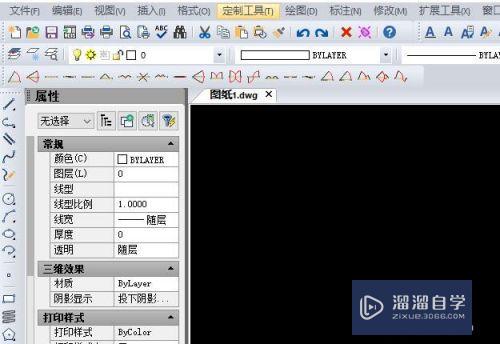
第2步
进入到CAD编辑器的操作界面之后,我们在该界面上方找到格式这个按钮,在下拉框内我们找到绘图单位这个选项。
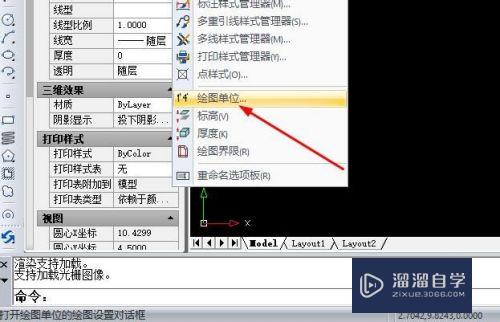
第3步
用鼠标点击这个选项,这时候会出现一个弹窗,我们在这个弹窗里面可以设置单位类型以及插入的比例等。
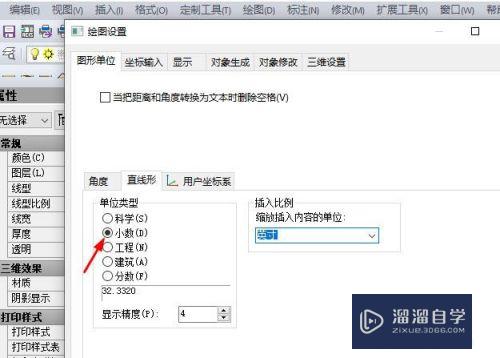
第4步
如果你想对图纸文件进行编辑修改,我们可以在该界面左侧的工具选框内选择我们需要的工具对图纸文件进行修改。
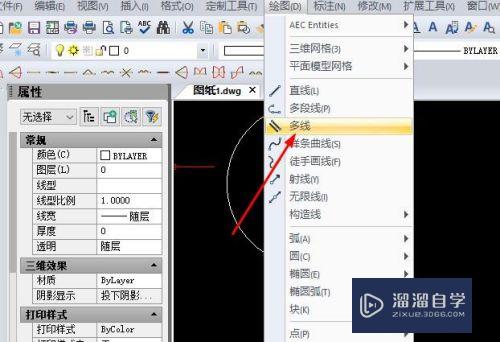
第5步
在图纸进行绘制完成之后,我们可以用好鼠标直接点击界面上的保存图标;或者是界面文件窗口下拉框内的保存为命令,以此实现图纸进行保存。
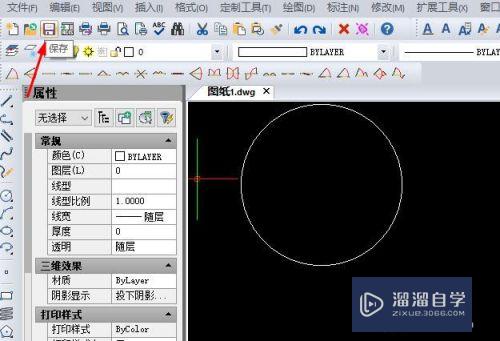
注意/提示
以上就是“CAD怎么修改绘图单位?”的详细内容了,不知道小伙伴们学会了吗?本站还为大家提供了超多和软件相关内容的信息,感兴趣的小伙伴们可以关注溜溜自学网并前往学习哦!
相关文章
距结束 06 天 06 : 59 : 17
距结束 01 天 18 : 59 : 17
首页








